2TB-HDD増設

机の上でごろごろしているこの2TBのHDDをWindows7-PCに増設します。

このHDDはこのケースに入れて、500GB-HDDと差し替えながら使っていたのですが、これが案外面倒なんです。そんな交換作業の手間を省くためにPC筐体内に内蔵させることにしました。

PCをモニターやキーボードなどを外して椅子の上に横倒しに置きました。

蓋を開けて余っているドライブ・ベイにHDDを差し込んでネジで固定します。

SATAのポートはここが空いてました。

電源の方はSATA用のコネクタは余っていないので、この標準4ピンコネクタから変換コードを使ってSATA15ピンに変換して取り出すことにします。

ということで、このように電源と信号のコネクタが準備できました。

取り付けた2TB-HDDに差し込みます。

内蔵HDDが3台になったので、識別のシールを貼っておきました。

これで取り付け作業は完了です。

Windows7を起動すると、このように認識されています。
合計で3.25TBとなりました。

増設したHDDのプロパティを開き、インデックスの自動作成のチェックを外しておきます。余計なカリカリ音を出さない為です。

次にデスクトップ上のGodModeアイコンをダブルクリックして開きます。
GodModeアイコンの作り方
まだGodModeアイコンを作っていない場合、以下のようにすれば簡単に作成することができます。
1.マウスを右クリックして、新規作成→新しいフォルダーを作成する。
2.新しいフォルダーの名前を
GodMode.{ED7BA470-8E54-465E-825C-99712043E01C}
に変更する。

[電源オプション]の中の[電源プランの編集]を開きます。
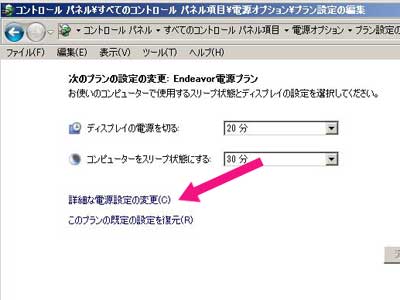
[詳細な電源設定の変更]を開きます。
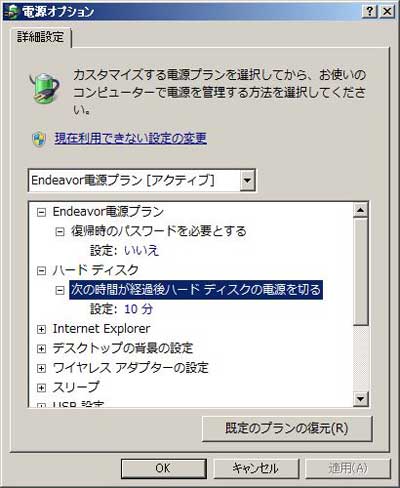
10分間アクセスが無かったらハードディスクの電源を切るようになっています。これでかなり省電力になります。
2015年2月15日 記


